Warum Ihre Fotos nicht immer korrekt angezeigt werden

Haben Sie sich jemals gefragt, warum einige Fotos in einigen Programmen richtig aussehen, aber in anderen Programmen seitlich oder auf dem Kopf stehen? Das liegt daran, dass es zwei verschiedene Möglichkeiten gibt, ein Foto zu rotieren, und nicht jedes Programm auf derselben Seite.
Die zwei Möglichkeiten, ein Bild zu drehen
Computer haben immer Bilder gedreht, indem sie die tatsächlichen Pixel hineinbewegt haben das Bild. Digitalkameras störten die Bilder nicht automatisch. Wenn Sie also eine Kamera verwenden und vertikal halten, um ein Foto im Hochformat aufzunehmen, wird dieses Foto im Querformat im Querformat gespeichert. Sie können dann ein Bildbearbeitungsprogramm verwenden, um das Bild so zu drehen, dass es in der richtigen Hochformat-Ausrichtung angezeigt wird. Der Bild-Editor würde die Pixel verschieben, um das Bild zu drehen und die eigentlichen Bilddaten zu verändern.
Das hat überall und überall funktioniert. Das gedrehte Bild würde in jedem Programm gleich aussehen ... solange Sie sich die Zeit genommen haben, sie alle manuell zu drehen.
Hersteller wollten dieses Ärgernis lösen, also fügten sie Rotationssensoren zu modernen Digitalkameras und Smartphones hinzu. Der Sensor erkennt, auf welche Weise Sie die Kamera halten, um die Fotos richtig zu drehen. Wenn Sie ein Bild im Hochformat aufnehmen, weiß die Kamera und kann entsprechend handeln, sodass Sie sie nicht selbst drehen müssen.
VERWANDT: Was sind EXIF-Daten und wie kann ich sie aus meinen Fotos entfernen?
Leider gibt es eine kleine Einschränkung. Die Digitalkamera-Hardware konnte das Bild nicht direkt in gedrehter Form speichern. Anstatt also die rechenintensive Aufgabe, das gesamte Bild zu drehen, auszuführen, fügt die Kamera der Datei ein kleines Stück Daten hinzu und merkt sich, in welcher Ausrichtung das Bild sein sollte. Diese Information fügt sie den Exif-Daten hinzu, die alle Fotos haben Es enthält das Modell der Kamera, mit der Sie es aufgenommen haben, die Ausrichtung und möglicherweise sogar den GPS-Ort, an dem das Foto aufgenommen wurde.
Theoretisch könnten Sie dieses Foto dann mit einer Anwendung öffnen, es würde sich die Exif-Tags ansehen , und dann präsentieren Sie das Foto in der richtigen Rotation zu Ihnen. Die Bilddaten werden in ihrer ursprünglichen, nicht rotierten Form gespeichert, aber das Exif-Tag ermöglicht es Anwendungen, es zu korrigieren.
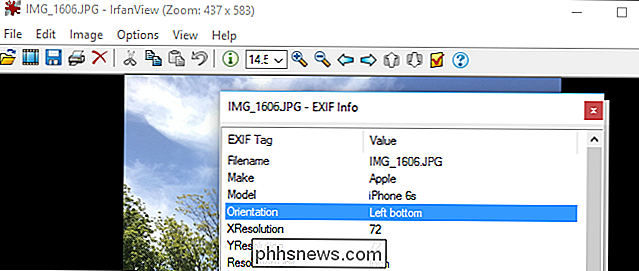
Nicht jedes Programm befindet sich auf derselben Seite
Leider unterliegt nicht jede Software diesem Exif-Tag. Einige Programme - insbesondere ältere Bildprogramme - laden nur das Bild und ignorieren das Exif-Orientierungs-Tag, das das Bild in seinem ursprünglichen, nicht gedrehten Zustand anzeigt. Neuere Programme, die Exif-Tags befolgen, zeigen das Bild mit der korrekten Drehung an, so dass ein Bild in verschiedenen Anwendungen möglicherweise unterschiedliche Rotationen aufweist.
Auch das Drehen des Bildes hilft nicht gerade. Ändern Sie es in einer alten Anwendung, die das Orientierungs-Tag nicht versteht, und die Anwendung verschiebt die tatsächlichen Pixel im Bild und gibt ihm eine neue Drehung. In älteren Anwendungen wird es korrekt aussehen. Öffnen Sie dieses Bild in einer neuen Anwendung, die dem Orientierungs-Tag folgt, und die Anwendung wird dem Orientierungs-Tag folgen und das bereits gedrehte Bild umdrehen, so dass es in diesen neuen Anwendungen falsch aussieht.
Auch in einer neuen Anwendung, die das versteht Orientierung Tags, es ist oft nicht ganz klar, ob das Drehen eines Bildes die tatsächlichen Pixel im Bild bewegt oder einfach die Exif-Tags ändert. Einige Anwendungen bieten eine Option, die das Exif-Orientierungs-Tag ignoriert, so dass Sie sie drehen können, ohne dass die Tags in die Quere kommen.
Dieses Problem kann in praktisch jeder Software auftreten, von einem Programm auf Ihrem PC bis hin zu einer Website oder einem Mobiltelefon App Fotos können auf Ihrem Computer korrekt angezeigt werden, erscheinen jedoch beim Hochladen auf eine Website in der falschen Reihenfolge. Fotos werden auf Ihrem Telefon möglicherweise richtig angezeigt, aber nicht richtig, wenn Sie sie auf Ihren PC übertragen.
Unter Windows 7 ignorieren Windows Photo Viewer und Windows Explorer beispielsweise das Exif-Orientierungs-Tag. Windows 8 fügte Unterstützung für das Exif-Orientierungs-Tag hinzu, das in Windows 10 fortgesetzt wurde. Bilder können auf einem Windows 10 oder 8 PC korrekt aussehen, aber auf einem Windows 7 PC anders gedreht werden.
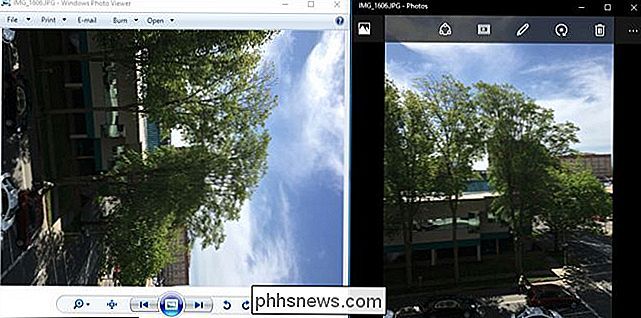
Neue Software hält fast immer die Exif-Ausrichtung ein Tags
Glücklicherweise befolgen die meisten Anwendungen jetzt das Exif-Orientierungs-Tag. Wenn Sie Windows 10 verwenden, werden der Datei-Explorer und der Standard-Bildbetrachter ordnungsgemäß dem Exif-Orientierungs-Tag zugeordnet, damit Fotos, die von Ihrem Smartphone oder Ihrer Digitalkamera stammen, ordnungsgemäß angezeigt werden. Googles Android und Apples iOS erstellen nativ Fotos mit dem Exif-Orientierungs-Tag und unterstützen diese.
Wenn Sie Windows 7 verwenden, können Sie dieses Problem durch ein Upgrade auf Windows 10 beheben. Wenn Sie weiterhin verwenden möchten In Windows 7 möchten Sie möglicherweise einen anderen Bildbetrachter verwenden, der den Exif-Tags anstelle des Standardbildbetrachters folgt.
Die durchschnittliche Website- oder Desktopanwendung sollte ebenfalls Exif Orientation befolgen, obwohl nicht alle von ihnen dies tun. Wenn ein Foto seitwärts erscheint, wenn es auf eine Website hochgeladen wird, muss diese Website repariert werden - aber Sie können das Bild auf dieser Website wahrscheinlich trotzdem drehen. Desktop-Tools zum Arbeiten mit Fotos sollten auch Exif-Orientierungs-Tags unterstützen. Wenn eine Anwendung, die Sie verwenden, dies nicht tut, möchten Sie vielleicht eine modernere Anwendung finden.
So korrigieren Sie die Bilddrehung für ältere Programme
Falls dies ein Problem für Sie ist - insbesondere unter Windows 7 - können Sie auch verwenden JPEG Autorotate, die den jhead-Befehl im Hintergrund verwendet. Dieses Tool fügt dem Windows Explorer einen schnellen Rechtsklick auf die Option "Alle JPEGs im Ordner automatisch aufzeichnen" hinzu. Wählen Sie es aus, und das Tool untersucht alle Fotos in einem Ordner und dreht sie automatisch entsprechend ihren Exif-Orientierungs-Tags und entfernt dann diese Tags. Verwenden Sie dieses Tool beim Importieren von Bildern, und Windows 7 und andere Anwendungen haben damit kein Problem.
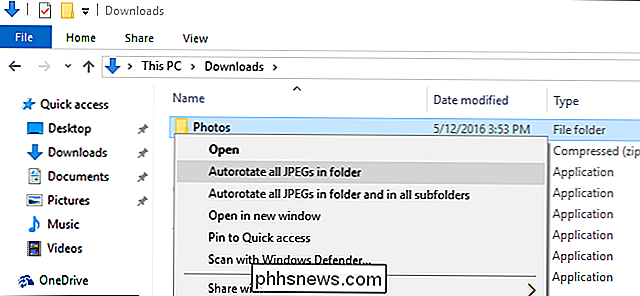
Moderne Smartphones und Digitalkameras haben eine schnellere Hardware, daher sollten sie Fotos in einem bereits gedrehten Zustand speichern können anstatt nur das Exif-Orientierungs-Tag zu verwenden. Leider scheint sich die Branche in Exif-Orientierungs-Tags als Standardlösung eingearbeitet zu haben, auch wenn sie nicht ideal sind.
Danke an Tom Moriarty für die Kontaktaufnahme und die Idee zu diesem Artikel.

Zugriff auf den versteckten ~ / Bibliotheksordner auf Ihrem Mac
Viele Mac-Tutorials erwähnen den Ordner "Library", in dem Ihre Mac OS-Anwendungen Dinge wie Einstellungen und Caches speichern. Einige Einstellungen können nur durch Bearbeiten von Dateien in der Bibliothek geändert werden. Aber die Bibliothek ist standardmäßig ausgeblendet. Das macht Sinn: Durch das Aufräumen mit diesem Ordner können Programme ziemlich schnell kaputt gehen, also ist es nicht etwas, das jeder Benutzer finden soll.

Generieren Sie einen Bestätigungscode für die Apple Zwei-Faktor-Authentifizierung
Ich habe kürzlich einen Beitrag verfasst, wie man Apples neue Zwei-Faktor-Authentifizierungsfunktion für einen iCloud-Account aktivieren kann, wodurch Ihr Konto viel sicherer wird. Selbst wenn Sie die Bestätigung in zwei Schritten aktiviert haben, ist die Zwei-Faktor-Authentifizierung sogar noch sicherer.We



